Způsoby přenosu videí z PC do iPhone [12 v ceně]
„Jak přenášet videa z PC do iPhone? Mohu použít iTunes k přenosu videa z PC do iPhone, nebo musím použít nějaký jiný nástroj?
Můj přítel mi dnes poslal tento dotaz, díky čemuž jsem si uvědomil, jak mnoho z nás bojuje s volným přesunem dat mezi PC a iPhone, zvláště u nového iPhonu, jako je iPhone 12/12 Pro (Max). Po rychlém hledání jsem viděl spoustu čtenářů, kteří se ptali, jak na to přeneste MP4 z počítače do iPhone. Možná vás to překvapí – ale existuje mnoho způsobů, jak to udělat, s iTunes i bez něj. Tato příručka vás naučí, jak přenášet videa z PC do iPhone bez iTunes as ním. Pojďme to začít a dozvědět se více o těchto řešeních podrobně.
Vybraný související obsah: 5 řešení pro přenos videí z iPhone do PC/Mac
Část 1: Jak přenést videa z počítače do iPhone včetně iPhone 12 s iTunes?
Pokud své iOS zařízení používáte již nějakou dobu, pak už musíte být obeznámeni s iTunes. Jedná se o volně dostupné řešení pro správu iOS zařízení vyvinuté společností Apple. Může vám to pomoci synchronizovat hudbu, fotografie, kontakty a různé druhy dalších datových souborů. Podobně lze iTunes použít také k přenosu videí z PC do iPhone. Měli byste však používat aktualizovanou verzi iTunes, která je kompatibilní s vaším zařízením. Poté můžete podle těchto kroků zjistit, jak přenášet videa z počítače do iPhone.
Krok 1. Spusťte iTunes na vašem systému a připojte k němu svůj iPhone pomocí autentického kabelu. Jakmile je váš iPhone detekován, vyberte jej ze zařízení a pokračujte.
Krok 2. Přejděte na kartu Souhrn a přejděte na její Možnosti. Odtud musíte zapnout možnost „Ručně spravovat hudbu a videa“. Kliknutím na tlačítko „Použít“ uložíte změny.

Krok 3. Nyní přejděte na možnost „Soubor“ z nabídky iTunes a vyberte možnost „Přidat soubory do knihovny“. Chcete-li přidat celou složku, klikněte na „Přidat složku do knihovny“.

Krok 4. Tím se otevře okno prohlížeče. Zde můžete ručně vybrat videa, která chcete přenést do zařízení.
Krok 5. Vyberte svůj telefon a přejděte na kartu Filmy z levého panelu. Povolte možnost „Synchronizovat filmy“ a vyberte soubory, které chcete přesunout.

Krok 6. Nakonec stačí kliknout na tlačítko Použít pro přenos videa z PC do iPhone.
Část 2: Jak přenést videa z PC do iPhone včetně iPhone 12 bez iTunes pomocí DrFoneTool?
Jak vidíte, může být trochu komplikované naučit se přenášet videa z PC do iPhone pomocí iTunes. Pokud hledáte řešení bez iTunes pro přímý přenos videa z PC do iPhone, zkuste to DrFoneTool – Správce telefonu (iOS), což vám umožní přenést své fotografie, hudbu, videa, kontakty, zprávy atd. přímo mezi počítačem a iPhonem.

DrFoneTool – Správce telefonu (iOS)
Přenášejte videa z PC do iPhone/iPad/iPod bez iTunes
- Přenášejte, spravujte, exportujte/importujte svou hudbu, fotografie, videa, kontakty, SMS, aplikace atd.
- Zálohujte si hudbu, fotografie, videa, kontakty, SMS, aplikace atd. do počítače a snadno je obnovte.
- Přenášejte hudbu, fotografie, videa, kontakty, zprávy atd. z jednoho smartphonu do druhého.
- Přenášejte mediální soubory mezi zařízeními iOS a iTunes.
- Plně kompatibilní s iOS a iPod.
Pokud se chcete naučit přenášet videa z PC do iPhone bez iTunes, postupujte podle těchto jednoduchých pokynů.
Krok 1. Pro začátek nainstalujte DrFoneTool na váš Mac nebo Windows PC a spusťte jej. Proces zahájíte výběrem modulu ‘Phone Manager’ na domovské obrazovce.

Krok 2. Připojte svůj iPhone k systému pomocí autentického kabelu. Pokud se zobrazí výzva „Důvěřovat tomuto počítači“, jednoduše ji přijměte klepnutím na možnost „Důvěřovat“.
Krok 3. V žádném okamžiku by aplikace automaticky detekovala váš iPhone. Nyní namísto výběru jakékoli zkratky přejděte na kartu Videa.

Krok 4. Zobrazí se všechna videa, která jsou již uložena ve vašich zařízeních. Dále budou rozděleny do různých kategorií, které můžete navštívit z levého panelu.
Krok 5. Chcete-li přenést video z PC do iPhone, přejděte na možnost Importovat z panelu nástrojů. Zde si můžete vybrat import souboru nebo celé složky.

Krok 6. Stačí kliknout na možnost „Přidat soubor“ nebo „Přidat složku“, čímž spustíte okno prohlížeče. Jednoduše přejděte do umístění, kde jsou vaše videa uložena, a otevřete je.

Tímto způsobem budou vaše vybraná videa automaticky přesunuta do vašeho iPhone. A je to! Dodržováním tohoto jednoduchého přístupu se můžete naučit, jak přenášet videa z počítače do iPhone přímo.
Část 3: Jak přenášet videa z PC do iPhone včetně iPhone 12 bez iTunes pomocí Dropboxu?
S DrFoneTool – Phone Manager (iOS) můžete přímo přesouvat svá data mezi počítači a iPhony. Pokud se však chcete naučit přenášet videa z PC do iPhone vzduchem, můžete použít Dropbox. I když to přenese vaše data bezdrátově, bude to trvat déle než přenos DrFoneTool. Navíc každý uživatel dostane na Dropboxu zdarma jen omezené množství prostoru.
Pokud chcete přenášet obsah hromadně, pak to není dobrá volba. Tím se však vaše data automaticky uloží do cloudu, což se doporučuje, pokud si přejete zálohovat svá videa. Můžete se naučit, jak přenášet videa z PC do iPhone bez iTunes, podle následujících kroků:
Krok 1. Nejprve navštivte www.dropbox.com a přihlaste se pomocí údajů o svém účtu. Pokud účet nemáte, můžete si také vytvořit nový.
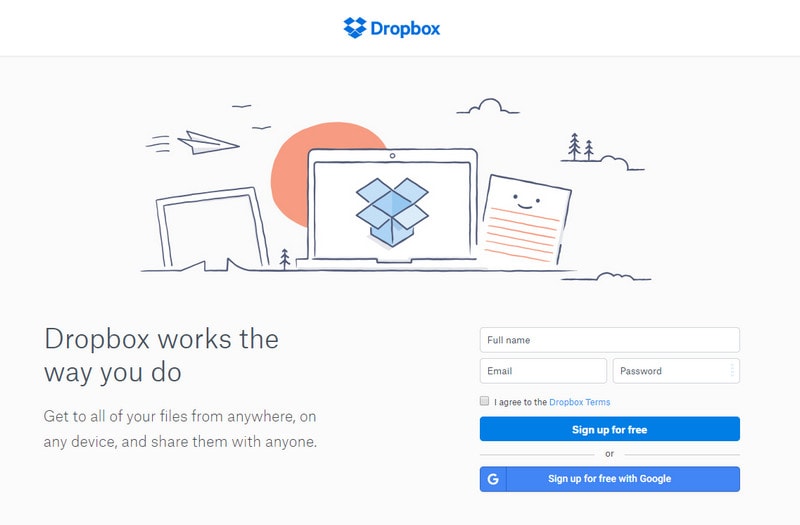
Krok 2. Po přihlášení můžete vytvořit novou složku nebo přidat soubor kliknutím na ikonu „+“. Doporučujeme vytvořit novou složku a poté kliknout na tlačítko „Nahrát soubor“. Otevře se okno prohlížeče, ze kterého můžete nahrát svá videa. Pokud chcete, můžete také přetáhnout videa, která chcete uložit do Dropboxu.
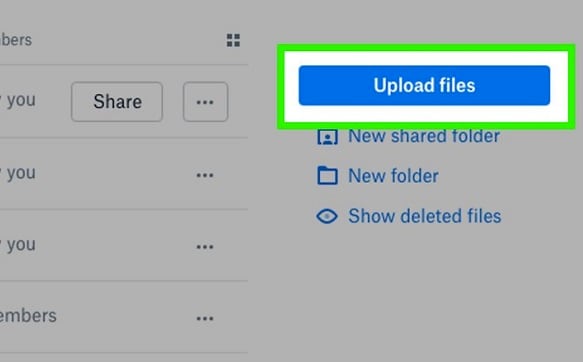
Krok 3. Nyní vše, co musíte udělat, je spustit aplikaci Dropbox na vašem iPhone a navštívit stejnou složku. Pokud aplikaci nemáte, stáhněte si ji z App Store.
Krok 4. Jednoduše vyberte video a uložte jej do svého zařízení.
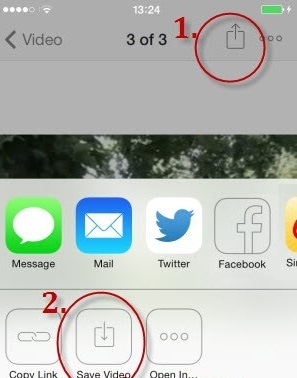
Doporučit: Pokud na svém počítači k ukládání videí používáte více cloudových disků, jako je Disk Google, Dropbox, OneDrive a Box, zatímco na iPhone máte nainstalovaný pouze Dropbox. Představujeme vám Wondershare InClowdz ke správě všech souborů na cloudovém disku na jednom místě. Abyste mohli všechna svá videa, která chcete, migrovat do Dropboxu a snadno si je stáhnout do telefonu.

Wondershare InClowdz
Migrujte, synchronizujte a spravujte cloudové soubory na jednom místě
- Migrujte cloudové soubory, jako jsou fotografie, hudba, dokumenty z jednoho disku na druhý, jako je Dropbox na Disk Google.
- Zálohujte svou hudbu, fotografie a videa v jednom, který můžete přesunout do druhého, aby byly soubory v bezpečí.
- Synchronizujte cloudové soubory, jako je hudba, fotografie, videa atd., z jednoho cloudového disku na druhý.
- Spravujte všechny cloudové disky, jako je Disk Google, Dropbox, OneDrive, box a Amazon S3, na jednom místě.
Pomocí těchto tří metod se můžete snadno naučit, jak přenášet videa z PC do iPhone různými způsoby. Pokud hledáte bezplatné řešení, zkuste iTunes, a pokud chcete přenášet video z PC do iPhone vzduchem, použijte Dropbox. Pokud však chcete mít bezproblémový, rychlý a snadný zážitek, pořiďte si DrFoneTool – Phone Manager. Je to určitě nejlepší způsob, jak se naučit přenášet videa z počítače do iPhone. Kromě videí můžete na svém zařízení spravovat i všechny ostatní důležité datové typy, což z něj činí nezbytný nástroj pro každého uživatele iOS.
poslední články

